皆さん、こんにちは!今日は、パワーポイントでの作業をもっと効率的にするための小技をご紹介します。特に、テキストやオブジェクトを上下中央に揃えるショートカット方法について、初心者の方にもわかりやすく解説しますね。
パワーポイントでの上下中央揃えとは?
プレゼン資料を作成していると、テキストや図形をスライドの中央に配置したい場面がよくありますよね。これを「上下中央揃え」と言います。手動で位置を調整するのは手間がかかりますが、ショートカットキーを使えば一瞬で整えることができます。
ショートカットキーを使った上下中央揃えの方法
では、具体的にどのようにショートカットキーを使って上下中央揃えを行うのか、手順をご紹介します。
- まず、スライド上で上下中央に揃えたいテキストボックスやオブジェクトをクリックして選択します。
- 次に、キーボードのAltキーを押します。すると、パワーポイントの上部メニューにアルファベットが表示されます。
- その状態で、順番にH(ホーム)、A(配置)、M(上下中央揃え)キーを押します。
これで、選択したオブジェクトがスライドの上下中央にピタッと揃います。とても簡単ですよね!
クイックアクセスツールバーを活用してさらに効率化
ショートカットキーも便利ですが、さらに作業を効率化する方法として「クイックアクセスツールバー」の活用があります。よく使うコマンドをこのツールバーに登録しておけば、ワンクリックで実行できるようになります。
- パワーポイントの上部にあるクイックアクセスツールバーの右端にある下向きの矢印をクリックします。
- 表示されたメニューから「その他のコマンド」を選択します。
- 「コマンドの選択」欄で「リボンにないコマンド」を選び、一覧から「上下中央揃え」を探して追加します。
- 追加が完了したら、「OK」をクリックして設定を保存します。
これで、クイックアクセスツールバーに「上下中央揃え」のボタンが追加され、いつでもワンクリックで実行できるようになります。
よくある質問や疑問
Q1: ショートカットキーがうまく動作しない場合はどうすればいいですか?
まず、Altキーを押した際に、上部メニューにアルファベットが表示されるか確認してください。表示されない場合は、キーボードの設定やパワーポイントのバージョンによって操作方法が異なる可能性があります。また、使用しているパソコンの環境や設定によっても異なる場合がありますので、マニュアルやヘルプを参照してみてください。
Q2: クイックアクセスツールバーに追加したコマンドを削除したい場合はどうすればいいですか?
クイックアクセスツールバーの右端にある下向きの矢印をクリックし、「その他のコマンド」を選択します。追加したコマンドの一覧から削除したいものを選び、「削除」ボタンをクリックすればOKです。
今すぐ解決したい!どうしたらいい?
いま、あなたを悩ませているITの問題を解決します!
「エラーメッセージ、フリーズ、接続不良…もうイライラしない!」
あなたはこんな経験はありませんか?
✅ ExcelやWordの使い方がわからない💦
✅ 仕事の締め切り直前にパソコンがフリーズ💦
✅ 家族との大切な写真が突然見られなくなった💦
✅ オンライン会議に参加できずに焦った💦
✅ スマホの重くて重要な連絡ができなかった💦
平均的な人は、こうしたパソコンやスマホ関連の問題で年間73時間(約9日分の働く時間!)を無駄にしています。あなたの大切な時間が今この悩んでいる瞬間も失われています。
LINEでメッセージを送れば即時解決!
すでに多くの方が私の公式LINEからお悩みを解決しています。
最新のAIを使った自動応答機能を活用していますので、24時間いつでも即返信いたします。
誰でも無料で使えますので、安心して使えます。
問題は先のばしにするほど深刻化します。
小さなエラーがデータ消失や重大なシステム障害につながることも。解決できずに大切な機会を逃すリスクは、あなたが思う以上に高いのです。
あなたが今困っていて、すぐにでも解決したいのであれば下のボタンをクリックして、LINEからあなたのお困りごとを送って下さい。
ぜひ、あなたの悩みを私に解決させてください。
まとめ
いかがでしたか?パワーポイントでの上下中央揃えをショートカットキーやクイックアクセスツールバーを使って行う方法をご紹介しました。これらのテクニックを活用すれば、作業効率がぐんとアップします。ぜひ、日々の資料作成に取り入れてみてくださいね。
他にも疑問やお悩み事があればお気軽にLINEからお声掛けください。

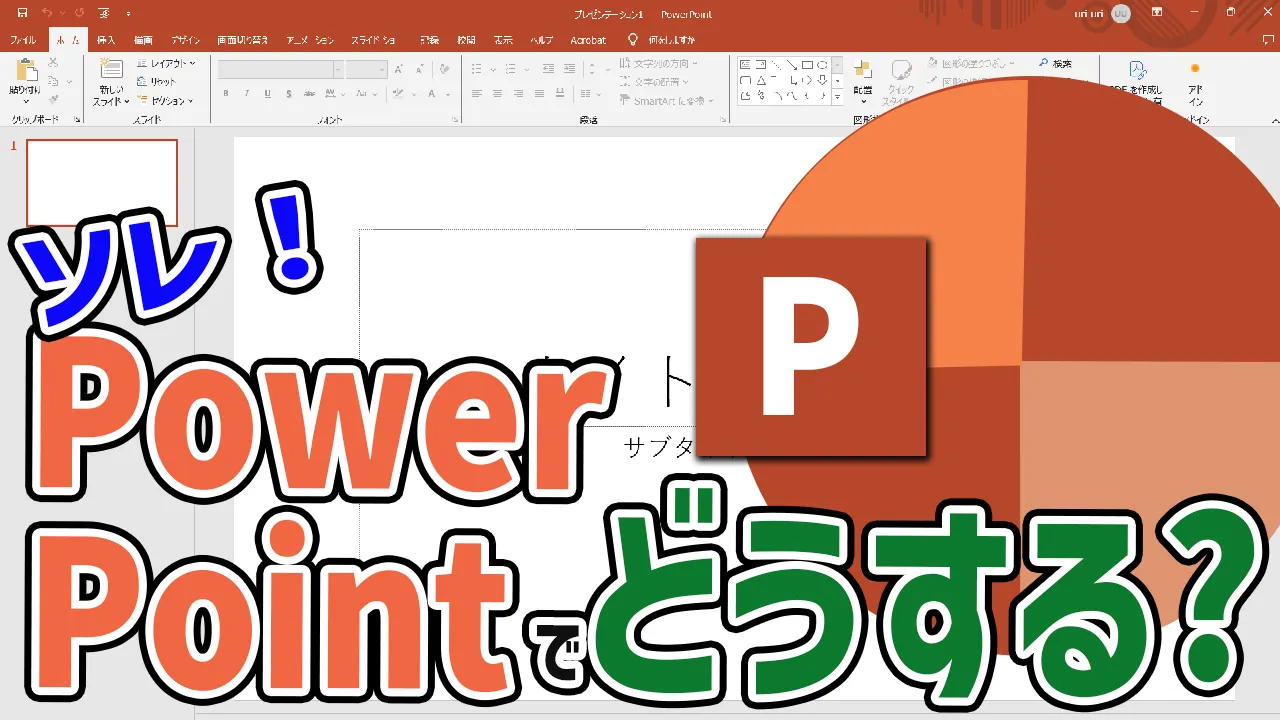




コメント